W tym tygodniu system Windows 8.1 zostanie dostarczony jako bezpłatna aktualizacja systemu Windows 8 za pośrednictwem Sklepu Windows. Windows 8.1 ma kilka nowych funkcji, w tym możliwość uruchamiania bezpośrednio na pulpicie, a także powrót przycisku Start.
Podobnie jak w przypadku każdej ważnej aktualizacji, przygotowanie się na nią zajmie wiele czasu, aby zapewnić sprawną aktualizację. Oto kilka kroków, które możesz wykonać, aby aktualizacja systemu Windows 8.1 przebiegła bezproblemowo:
Utwórz kopię zapasową swoich danych osobowych
Upewnij się, że masz najnowszą kopię zapasową plików, na wszelki wypadek. Mimo że nieoczekiwane jest niefortunne zdarzenie związane z plikami, nie ma powodu, aby ryzykować utratę dokumentów, zdjęć, muzyki i innych ważnych danych. Jeśli nigdy nie wykonałeś kopii zapasowej danych, chwyć zewnętrzny dysk twardy i dowiedz się, jak automatycznie tworzyć kopie zapasowe plików osobistych w systemie Windows 8.

Utwórz obraz systemu
Teraz, gdy Twoje dane osobowe są bezpieczne, musisz upewnić się, że możesz odzyskać system, jeśli wystąpi poważna awaria. Doskonałym sposobem na wyjście z poważnej awarii jest użycie obrazu systemu - stosunkowo prosty sposób przywrócenia systemu do stanu, w jakim był. Upewnij się, że tworzysz obraz systemu Windows 8 tuż przed rozpoczęciem instalacji aktualizacji Windows 8.1 i nie zapomnij utworzyć dysku odzyskiwania USB.
Sprawdź, czy są dostępne zaktualizowane sterowniki systemu Windows 8.1
Możliwe, że sprzęt Twojego komputera może wymagać nowych sterowników, aby działały jak najlepiej w systemie Windows 8.1. Producent komputera może mieć wstępnie zainstalowane narzędzie systemowe, które sprawdza i aktualizuje sterowniki, ale jeśli nie, powinieneś sprawdzić stronę wsparcia dla swojego komputera.

Po pomyślnym zaktualizowaniu komputera z systemem Windows 8 do wersji 8.1, sprawdź ponownie w CNET How To, aby uzyskać więcej wskazówek dotyczących korzystania z systemu Windows 8.1.









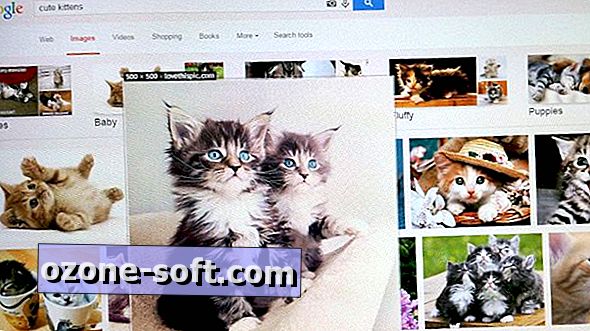



Zostaw Swój Komentarz